Отправьте Свое Текущее Местоположение С Помощью Telegram
Подход Telegram к отправке вашего текущего местоположения аналогичен тому, как это делает WhatsApp. Вам нужно выбрать получателя и период времени, в течение которого вы хотите поделиться местоположением, тогда все готово.
Вот как это сделать:
- Откройте Telegram, чтобы поговорить с человеком или группой, с которой вы хотите поделиться своим местоположением.
- Коснитесь значка вложения внизу и выберите Местоположение .
- Выберите Отправить мое текущее местоположение, чтобы начать делиться своим текущим местоположением.
Галерея изображений (2 изображения)
- Если вы хотите делиться своим местоположением только на определенное время, коснитесь параметра « Поделиться моим текущим местоположением на» и выберите период времени.
Скачать: Telegram для Android (бесплатно)
Как данные о местоположении сохраняются в аккаунте Google?
В зависимости от того, какие продукты Google и настройки вы используете, мы можем сохранять данные о местоположении в вашем аккаунте Google. Обычно эта информация попадает в историю местоположений или в историю приложений и веб-поиска.
История местоположений
Если у вас включена история местоположений и ваше устройство передает геоданные, мы будем собирать и сохранять точные данные о местоположении устройств, на которых выполнен вход в аккаунт (даже когда вы не пользуетесь продуктами Google). Эта информация добавляется в хронологию (в которую входит история местоположений) и может использоваться для подбора рекомендаций в сервисах Google. Проверить, изменить или удалить данные хронологии можно в любое время.
Когда история местоположений включена, мы используем ее для персонализации сервисов Google. Например, в Google Картах мы рекомендуем рестораны, которые могут вам понравиться, и показываем, когда лучше выехать, чтобы не попасть в пробку, а в Google Фото создаем альбомы со снимками мест, в которых вы побывали.
Чтобы проверить, включена ли история местоположений, откройте страницу Отслеживание действий. Если потребуется, войдите в аккаунт. Вы можете приостановить запись истории местоположений, но уже сохраненные в ней данные останутся до тех пор, пока вы их не удалите. Подробнее
Если вы удалите данные истории местоположений, информация о том, где вы побывали, может остаться где-то ещё, например в истории приложений и веб-поиска.
История приложений и веб-поиска
Когда включена история приложений и веб-поиска, ваши поисковые запросы и данные о действиях в сервисах Google сохраняются в аккаунте Google. Информация, которая попадает в историю, может содержать данные о местоположении. Например, если вы выполните поиск в Google по запросу «погода» и получите результаты с учетом того, где находитесь, сведения об этом будут добавлены в историю приложений и веб-поиска вместе с информацией о местоположении. Используемое местоположение, которое сохраняется в вашей истории приложений и веб-поиска, может быть определено на основе IP-адреса устройства, ваших предыдущих действий или получено с устройства, если вы включили передачу геоданных в настройках.
Включив историю приложений и веб-поиска, вы сможете получать более полезные результаты поиска, рекламные объявления и рекомендации. Например, вы будете видеть свои прошлые запросы в поисковых подсказках. Вы можете проверять и удалять данные истории приложений и веб-поиска. Кроме того, если вы больше не хотите, чтобы ваши поисковые запросы и данные о действиях в сервисах Google сохранялись, вы можете приостановить сбор этих данных. Если вы удалите историю приложений и веб-поиска, информация о том, где вы побывали, может остаться где-то ещё, например в истории местоположений.
Чтобы проверить, включена ли история приложений и веб-поиска, откройте страницу Отслеживание действий. Возможно, потребуется войти в аккаунт. Подробнее
Можно ли это сделать удаленно
Удаленно включить геолокацию на телефоне тоже можно. Для этого выполняются следующие действия:
- Зайти в аккаунт Google с устройства либо через программу настройки, либо через аккаунт в настройках телефона.
- Выбрать пункт «Безопасность».
- Найти меню «Удаленное управление андроид-устройством».
- Выбрать функции «Удаленный поиск устройств» и «Удаленная блокировка настроек».
После проведения данных действий нужно включить геолокацию. Для этого потребуется:
- Зайти в настройки мобильного устройства.
- Опуститься ниже до личных данных.
- Открыть «Местоположение».
- Разрешить отправку личных данных.
- Проверить список устройств сайта http://www.android.com/devicemanager, чтобы в нем появился телефон. Если все есть, значит геолокация включена и работает.
Важно! Даже удаленно можно подключить необходимую функцию на устройстве. Это очень поможет, если телефон украден, так как позволит быстро его найти
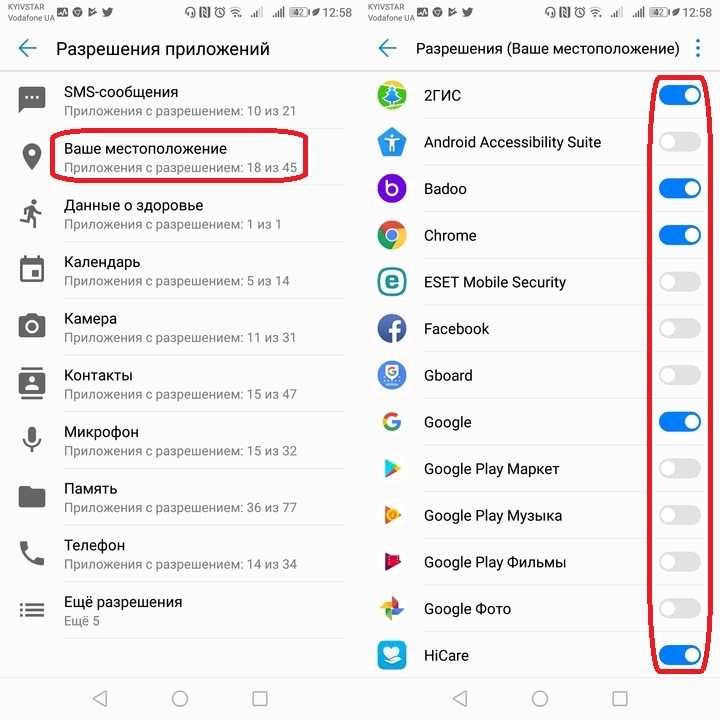
Часто доступ запрашивают разные приложения
Смартфон следит за вами, но мы ему запретим
В современном мире остаться незамеченным – задача не из легких. Почти каждый человек является активным пользователем Интернета, а к тому же владеет смартфоном. Так что, снимаем флер загадочности и привыкаем к тому, что кто-то знает о вас больше, чем того хотелось бы. Но если этот факт не дает спокойно спать, спешим обрадовать – отключить функции слежения вполне реально. Для этого вам понадобится один смартфон, немного времени и ниже изложенная инструкция.
1 Для начала откройте «Настройки», где в разделе Google вы обнаружите пункт «Конфиденциальность». Следуем далее. Выбираем «Настройки поиска» и переходим в категорию «Сохранять историю местонахождения». На некоторых телефонах этот путь может оказаться проще: «Google | Местоположение | История местоположений». Вы уже почти «невидимы», осталось промотать страницу вниз, с целью подтверждения функции «Не сохранять». Тут вас автоматически перебросит на страницу Google. Отчитываемся о том, что вы не робот, и снимаем соответствующую галку об отказе предоставлять координаты. Теперь смартфон больше не собирает данные о ваших локациях.
2 Также в меню «Конфиденциальность» вы найдете некоторые функции, позволяющие избежать передачи сведений. Для этого зайдите в раздел «Отслеживание действий» и выберете необходимое.
Ко всему выше сказанному, напомним, что ваш смартфон на Android может быть оснащен функцией «Найти мое устройство». В случае потери гаджета, она позволяет отслеживать, очищать и блокировать устройство. Если такие возможности смартфона смущают, вы можете отключить их. Для этого:
3 Открываем «Настройки» и переходим в раздел Google. Выбираем «Безопасность», которая также может находиться в подкатегории расширенных настроек. Затем переходим в пункт «Найти устройство» и снимаем отметку. Готово! Названия пунктов могут немного отличаться в зависимости от производителя смартфона, но в целом мы преследуем цель отключение сервиса Google Location. В том же разделе можно запретить отправку последнего местоположения телефона на серверы Google.
Теперь вы можете спать спокойно, где бы вы не спали. И помните: здоровый сон и безопасность личных данных – превыше всего. Так и скажите тем, кто считает вас параноиком, чрезмерно зацикленным на собственной конфиденциальности.
Группа SmartReality в Steam
Загрузка …
ФОТО: StockSnap/pixabay.com; компания-производитель
Геоданные в телефоне — что это
Хронология гугл составляется на основе данных геолокации – определение местоположения устройства в реальном времени (планшет, смартфон). Для отслеживания устройства не нужны спутниковые системы, определить положение телефона можно с помощью ближайших сотовых станций, по точке входа в интернет. Геолокация помогает определить позиционирование человека, который пользуется смартфоном. Используется эта технология в разных целях:
- При построении ближайшего маршрута к заданному месту назначения. Если человек использует навигатор, то для прокладки пути Гугл должен знать ваше первоначальную точку отправления. Детальный график передвижения сохраняется в историю, чтобы при необходимости пользователь мог получить к нему быстрый доступ.
- Отслеживание краденных, утерянных устройств. Геолокация покажет, где находится смартфон в данный момент. Если вы его потеряли, не можете вспомнить где оставили, то сможете вернуться и найти свое устройство.
- Родительский контроль. Дети со школьного возраста уже имеют свой собственный мобильный, через него проводится контроль его местоположения.
Как настроить местоположение
Чтобы геолокация работала правильно, необходимо настроить местоположение. Тогда информация будет передаваться более точно. Перед тем как включить местоположение на андроид-устройстве, стоит изучить все возможности.
Настройка режима работы
Чтобы отследить устройство, существует несколько режимов. При активации функции устройство предлагает выбрать один из трех вариантов:
- по всем источникам. Это наиболее подходящий вариант, раньше он назывался «Высокая точность». В данном случае положение устройства отслеживается максимально по всем возможным источникам;
- по координатам сети. Иногда данную функцию можно встретить под названием «Экономия заряда сети». Она использует только данные мобильного оператора либо беспроводных сетей. В этом случае GPS отключен, поэтому не потребляет энергию телефона. В результате устройство работает дольше;
- по спутникам GPS. В некоторых устройствах функция называется «По датчикам устройства». В подобном случае используются только данные с GPS, а информация от оператора мобильной связи и других не применяется.
Обратите внимание! Выбор режима зависит от предпочтений пользователя, однако стоит учитывать, что первый режим более информативный
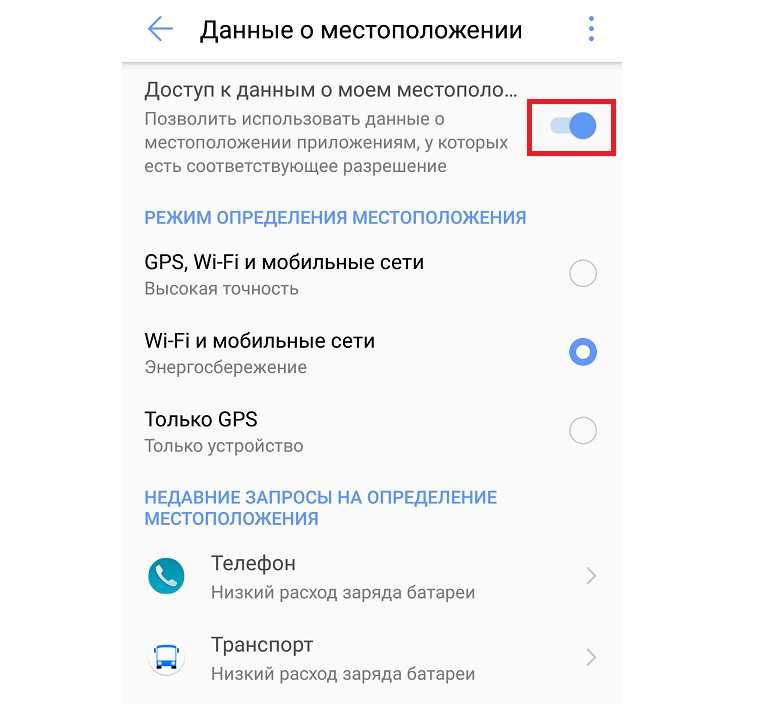
Выбор режима зависит от желаний потребителя
Установка общих настроек
Если вернуться в настройки, то можно увидеть наличие еще двух стандартных функций — «История местоположения» и «Передача геоданных». Их также можно настроить.
В «Истории местоположений» можно включить запись маршрутов и прогулок, а также мест посещений. Все данные сохраняются в аакаунте Гугл. Просмотреть их можно, используя Google Карты. Для этого нужно зайти в раздел «Хронология».
Если необходимо, чтобы кто-то имел доступ к геолокации владельца мобильного устройства, то можно использовать функцию «Передача геоданных». В ней требуется добавить дополнительных пользователей. В результате им будет известна вся информация о передвижении и нахождении человека в реальном времени.
Обратите внимание! Отслеживать перемещение также можно при помощи Google Карты в разделе «Показывать где я»
Как отправить геолокацию с Андроид
В век свободной информации у человека может возникнуть потребность отправления своих данных другому пользователю. Для этого целесообразно воспользоваться вшитым приложением «Google Latitude». Оно очень удобно, так как идет на всех Андроидах сразу.
Для использования этого приложения нужно:
- Включить геоданные на телефоне;
- Открыть карты Гугла;
- Далее выпадет окошечко, в котором нужно выбрать первый попавшийся сервис;
- Выбираем тех друзей и знакомых, которым необходимо перекинуть месторасположение;
Скидываем в сообщениях в этом же приложении или ставим галочку напротив друга, которая обозначает, что тот может в любое время узнать месторасположение.
Как активировать?
Через шторку уведомлений
- Проведите пальцем сверху вниз, чтобы опустить шторку уведомлений и получить доступ к быстрому меню;
- Найдите иконку GPS и нажмите по ней, чтобы она выделилась;
- В течение нескольких секунд система активирует GPS, и в верхней части экрана вы увидите значок геолокации.
Но здесь же есть и дополнительный список возможностей для работы с GPS на вашем Xiaomi. Если хотите настроить их и подкорректировать под себя, удерживайте палец на значке, пока не откроется панель с дополнительными настройками. Здесь можно выбрать, как именно операционная система будет пытаться определить ваше местоположение, например, только через GPS или же с дополнительным подключением по GSM или Wi-Fi, что значительно повысит скорость работы.
Через «Настройки»
- На своем смартфоне зайдите в «Настройки» и перейдите к пункту «Другие».
- Далее найдите вкладку «Конфиденциальность» и кликните по ней.
- В открывшемся окошке найдите «Местоположение», и нажав по нему, активируйте пункт «Определять местоположение», выбрав высокую точность в режимах.
- Все, GPS активирован, а значит, вы можете использовать любые программы с геолокацией.
-
Stalker soproject rp remake как установить
-
Как убрать пинок в dark souls 3
-
Как включить наклоны в pubg mobile
-
P1827 nissan pathfinder r51 ошибка
- В тылу врага 2 братья по оружию как установить
Выключаем слежку на Android
Вначале нужно определиться, что, собственно, мы имеем в виду, когда говорим про слежку по телефону. Это передача конфиденциальных данных с телефона третьим лицам с помощью специальных опций и приложений (таких данных, как отслеживание вашего место положения, количество и качество ваших видео, фото, даже запись вашего разговора по телефону (например, подобным сбором данных занимается приложение «Сбербанк», как они сами уверяют, в целях вашей безопасности)).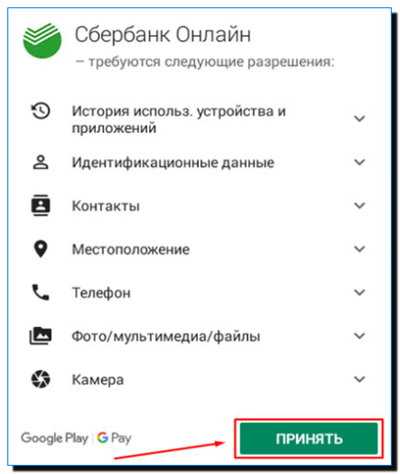
При этом не имеет значения, какой именно телефон вы приобрели, Honor, Samsung или Meizu. Ваш мобильный гаджет всё равно будет проводить за вами слежку, передавая данные третьим лицам.
Давайте заметим, что по большей части мы говорим про слежку, не нарушающую вашу конфиденциальность. Данные утилиты занимаются сбором информации, для подбора под ваши интересы рекламных объявлений, а часть приложений специально созданы для сбора данных о вашем местоположении (таких, как навигатор).

Если же вы не передумали выключать слежку, то нужно действовать по следующим шагам:
- Входим в «Настройки» и выбираем вкладку «Местоположение»;
- Над «Доступом к местоположению», ставим тумблер в положение «Выкл»;
- Возвращаемся в настройки и выбираем раздел «Конфиденциальность»;
- Выбираем вкладку «Управление разрешениями»;
- Переходим во вкладку «Разрешения» и отключаем их для тех приложений, которые на ваш взгляд сомнительные. Советую просмотреть вкладки «Камера», «Контакты», «Местоположение», «Микрофон». «Список вызовов» и прочие.
Как узнать, кто шпионит за моим телефоном
Если за вами и вашим телефоном начали шпионить мошенники, то знайте, что делают они это не просто так ради праздного любопытства. Их единственная цель – украсть ваши деньги.
Самый распространенный способ кражи персональных данных – взлом Андроид с помощью установки на него мошеннического приложения. Если у вас есть смартфон, то скорее всего это модель, работающая на операционной системе Андроид. Более дорогие айфоны работают на iOS.
Программисты регулярно выявляют уязвимости и дыры в системе Андроид, и этими уязвимостями регулярно пользуются компьютерные аферисты.
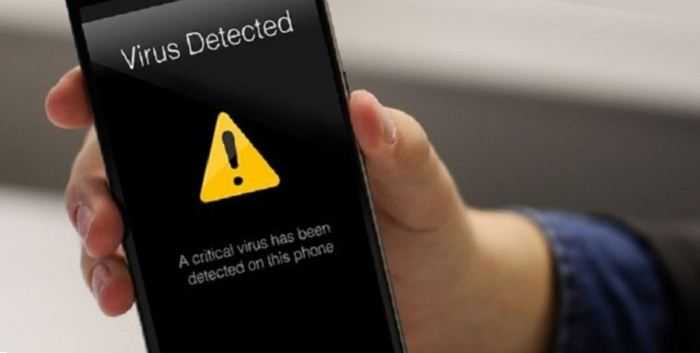
Скачивая и устанавливая на свой смартфон сторонние приложения, вы можете ненароком установить программное обеспечение от мошенников. Это может быть вирус, троян или червь, который похитит пароли с вашего телефона и отправит их хакеру.
Чтобы избежать потери личных данных, используйте меры предосторожности:
- Не скачивайте на смартфон непроверенные приложения;
- Проверяйте антивирусом свой телефон не реже 1 раза в месяц;
- Не храните пароли в смартфоне;
- Используйте пароли длиной не менее 10 знаков.
Кроме того мошенники и преступники могут прослушивать ваш телефон или получать всю вашу смс-переписку с помощью настроенной переадресации. Чтобы узнать, что за тобой следят через телефон и убрать слежку за телефоном, понадобятся специальные GSM коды.
Пусть Ваши Близкие Знают, Где Вы Находитесь
Благодаря функции обмена местоположением на вашем устройстве Android ваши друзья и семья всегда будут знать, где вы находитесь. Они даже могут отслеживать ваши движения, когда вы переходите из одного места в другое.
И если вы когда-нибудь окажетесь в ситуации, когда вы не сможете вручную поделиться своим местоположением, такие приложения, как «Доверенные контакты», автоматически сообщают о вашем местоположении надежным людям. Это гарантирует, что кто-нибудь сможет связаться с вами, когда вы в опасности.
Это не единственное использование функции определения местоположения вашего телефона: вы также можете найти потерянное устройство Android, если вы потеряете его или кто-то украдет его.
Программы для Windows, мобильные приложения, игры — ВСЁ БЕСПЛАТНО, в нашем закрытом телеграмм канале — Подписывайтесь:)
Изменение режимов определения местоположения
Существует 3 режима для телефонов и планшетов с ОС Android 5.1 и ниже:
- Только устройство. Данный режим очень точен, но поиск спутников, особенно при холодном старте, может занять определённое время. Кроме того, необходимо находиться близко к окну или балкону, а лучше — на открытой местности под безоблачным небом. Высокое потребление энергии.
- Экономия заряда аккумулятора. Установление координат с помощью беспроводных сетей: Wi-Fi; мобильная сеть; Bluetooth. Для корректной работы этого режима должен быть включён Wi-Fi или мобильный интернет. Режим менее энергозатратный, однако и менее точный.
- Высокая точность. Комбинация предыдущих двух режимов. Самый точный, быстрый и энергозатратный режим.
Активация и деактивация местоположения в Google Chrome
Как настроить получение данных о местоположении для всех интернет-ресурсов и приложений в Гугл Хроме:
- откройте раздел «Настройки»;
- переместитесь в «Конфиденциальность и безопасность»;
- выберите «Геоданные».
Как отключить прокси в Гугл Хром
В этом разделе устанавливают бегунок для определения, нужно ли запрашивать разрешение на доступ к геоданным. Также здесь приведен список сайтов. В начале представлены порталы, доступ которым к данным о локации был запрещен, потом те, кому разрешили. Отдельные сайты можно удалить.
После названия каждого ресурса расположен треугольник. Если нажать на него, то выводится перечень допусков конкретного ресурса. Здесь и устанавливают необходимый режим пользования геоданными:
- блокируют;
- разрешают;
- обязывают спрашивать разрешение.
Как самостоятельно настроить местоположение в Гугл Хроме его на Android:
- зайдите в «Настройки»;
- спуститесь вниз до блока «Личные данные»;
- провалитесь в «Местоположение»;
- поставьте переключатель в нужное положение (включите или выключите опцию).
Здесь же есть ссылки для переходов в разделы:
- «История местоположений», где сохраняются данные о перемещении устройства в течение длительного времени;
- «Определение местоположения в экстремальных условиях» — используется при условии, что в регионе реализована система ELS. Тогда при звонках или при отправке сообщений в экстренные службы опция определит местонахождение пользователя, даже если геолокация была отключена;
- «Показывать, где я» — выводит список тех, кто имеет доступ к этой информации.
Как Google определяет местоположение устройства
Геоданные в телефоне передаются на сервис Гугл несколькими путями. Если не доступен один из них, то используется другой. Вычисляет компания геоданные мобильного при помощи:
- mac-адреса;
- встроенного GPS;
- ip-адреса;
- мобильной сети.
Получить максимально точные данные быстро можно, если на телефоне активирован Wi-Fi и GPS. Главный плюс поиска по беспроводной сети в том, что устройству присваивается при входе IP-адрес. По нему найти местоположение телефона проще, а если человек находится на улице с включенным GPS, точность определения будет еще выше. При наличии всех путей получения информации Гугл способен указать геопозицию с радиусом до нескольких метров.
- Плохой и хороший холестерин
- Размер штрафа за прописку в паспорте
- Что будет с военными пенсиями в 2020 году
Как защитить свой телефон от слежки
Всего несколько простых советов помогут вам уберечь себя и своих близких от опасностей, которые подстерегают любого человека в информационном океане.

Несколько советов тем, кто подозревает, что его телефон отслеживают, чтобы обезопасить свои личные данные и сделать телефон недоступным для слежки:
Совет 1. Если вы боитесь, что ваши разговоры могут прослушиваться, вам необходимо использовать специальные мессенджеры для передачи голоса, вместо прямых телефонных звонков. Наиболее популярные интернет-сервисы и мессенджеры для передачи смс, голоса или видео-связи:
- Viber
- Skype
- Telegram
- Facebook Messenger
- Google Voice
- Google Hangouts
Совет 2. Установите на свой телефон антивирусное приложение (если вы используете смартфон или айфон) и регулярно проверяйте его на вирусы и шпионские программы.
Совет 3. Не давайте номер своего мобильного никому из посторонних людей, не оставляйте свой номер в интернете, старайтесь «не светить сотовым» без лишней необходимости.
Совет 4. Включите на своем мобильном телефоне функцию автоматической блокировки со сложным паролем (например, графическим паролем), чтобы им нельзя было воспользоваться в случае утери или вашего временного отсутствия.
Совет 5. Если вас очень сильно беспокоит потенциальная слежка или прослушка, вы можете попросить знакомого или родственника купить вам телефон и подключить сим-карту на его паспортные данные. В таком случае даже если кто-то захочет вас отслеживать по вашим паспортным данным, то они не смогут вычислить ваш номер телефона.
Совет 6. Не используйте мобильный телефон, к которому привязаны банковские карты и финансовые инструменты, электронные кошельки, банковские счета, для повседневной жизни. Лучше для таких целей приобрести дополнительный номер. В таком случае риск, что ваши данные украдут – минимален.

Ваш смартфон на Андроид собирает много информации и следит за вашими действиями. Мы покажем, как выключить функции отслеживания Google и остаться в тени.
Android собирает все данные о ваших действиях и отправляет их в Google. К счастью, функции отслеживания можно отключить, и мы расскажем, как это сделать.
Все скриншоты созданы в Android 6, в других версиях системы названия пунктов меню могут незначительно отличаться.
Включение и отключение GPS на Xiaomi
Для работы приложений-навигаторов, одометров или спидометров требуется включить функцию определения местоположения – GPS. Эта статья расскажет о том, как это сделать на смартфонах Xiaomi с прошивкой MIUI.

Как включить и отключить GPS на Xiaomi
Способов включить GPS на Xiaomi существует 2: быстрый и долгий.
Быстрый способ
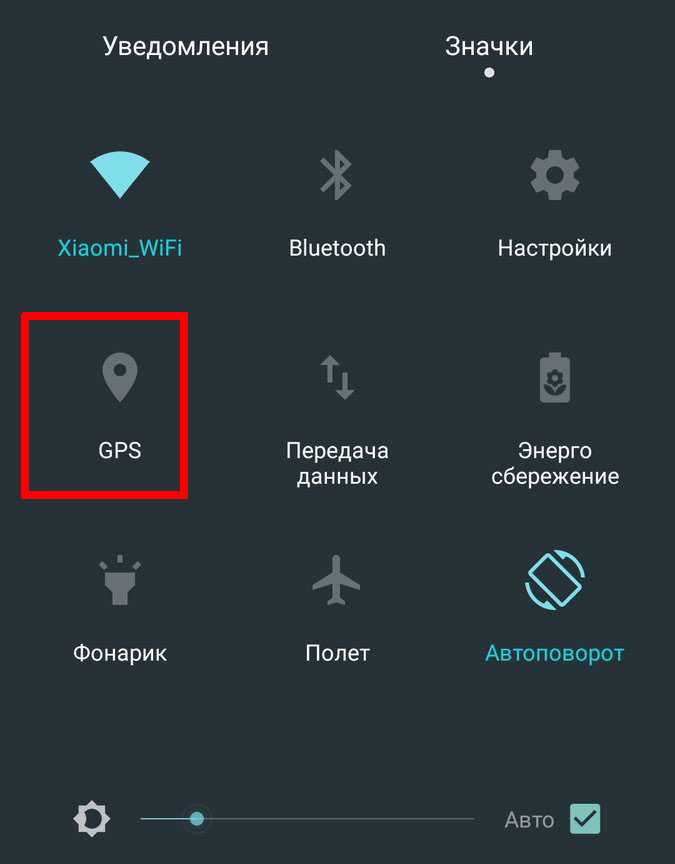
- Открыть шторку уведомлений, прикоснувшись к строке в верхней части экрана с часами и шкалами уровня сигнала и провести палец к центру экрана.
- Нажать на кнопку с надписью «GPS» или «Местоположение».
- Дождаться появления в строке уведомлений новой пиктограммы.
Долгий способ
Порядок действий следующий:
- Открыть «Настройки» и перейти в «Другие» => «Конфиденциальность» => «Местоположение».
- Передвинуть ползунок вправо в строке «Определять местоположение».
Чтобы выключить GPS нужно передвинуть ползунок влево.
Настройки позицирования
Быстрый способ
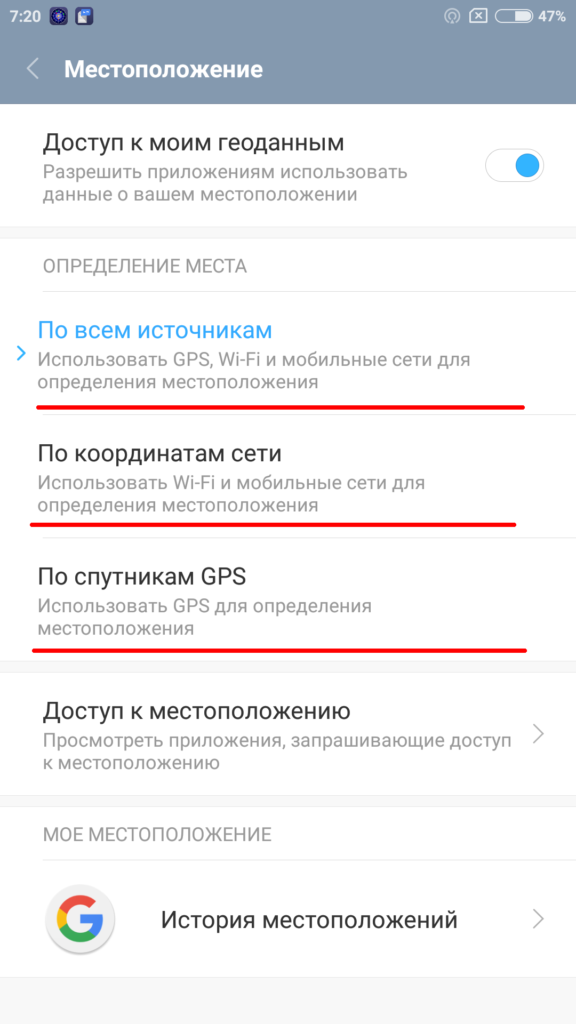
- Выполнить шаг №1 из быстрого способа включить GPS на Xiaomi.
- Зажать кнопку с надписью GPS или «Местоположение» до появления экрана настроек.
- Выбрать в блоке «Местоположение» одно из значений: «По всем источникам», «По координатам сети», «По спутникам GPS».
Долгий способ
- Выполнить шаг № 1 из второго способа включения GPS.
- Выполнить шаг № 3 из предыдущего способа.
Чем отличаются настройки в блоке «Местоположение»
Подпункт «По всем источникам» разрешает устройству использовать для определения местоположения данные со спутников GPS, вышек мобильной связи и Wi-Fi подключения. Определение местоположения максимально точное, с погрешностью 1-2 метра, но энергозатратное.
Подпункт «По спутникам GPS’ разрешает смартфону определять положение с помощью информации со спутников GPS. Местоположение определяется с погрешностью до 5-10 метров и быстро разряжает батарею.
GPS в смартфоне – удобная функция, позволяющая отказаться от бумажных карт и измерять свою скорость без специальных приборов, но она уменьшает время работы от одного заряда до 5-6 часов.

































